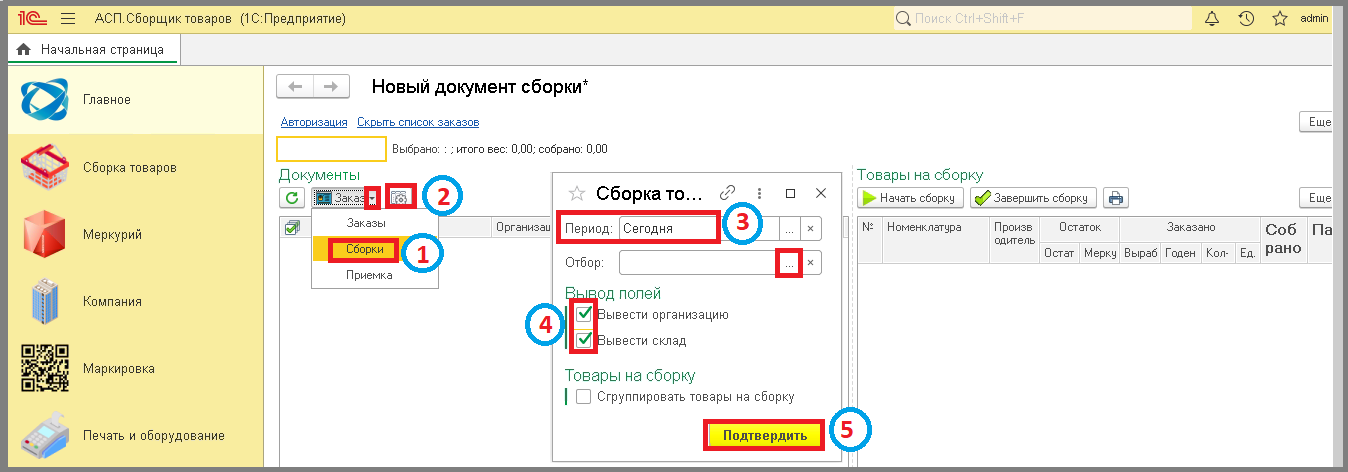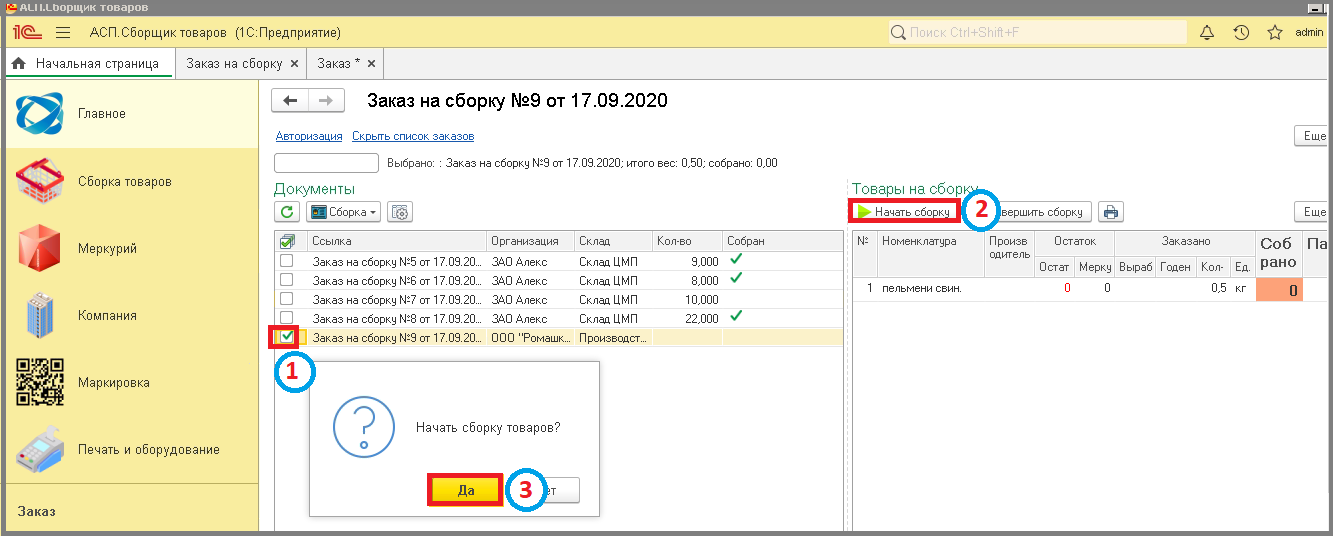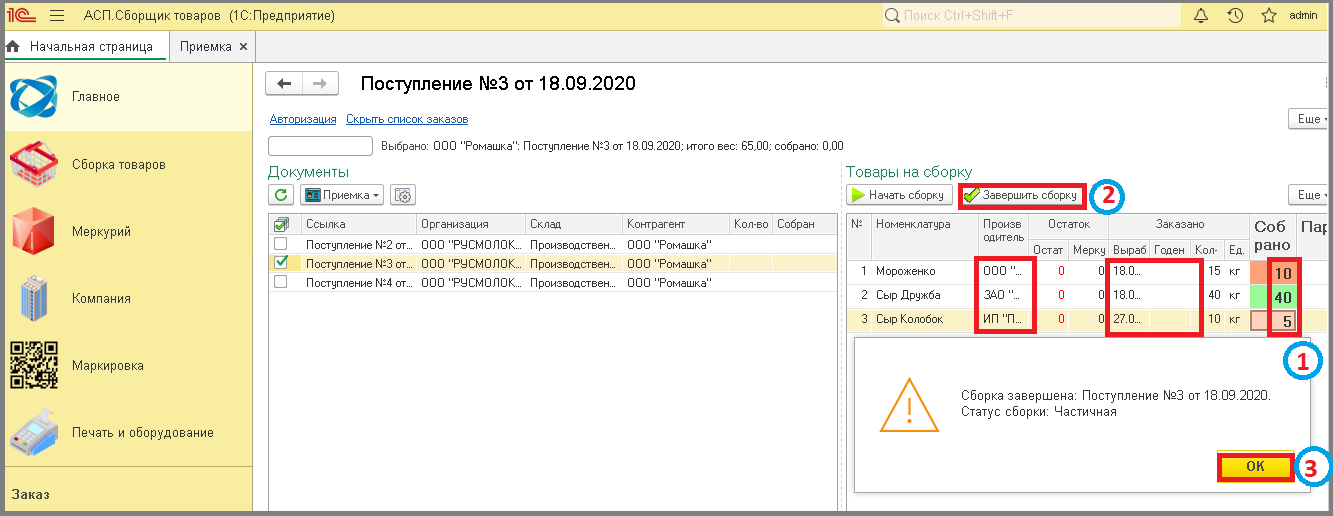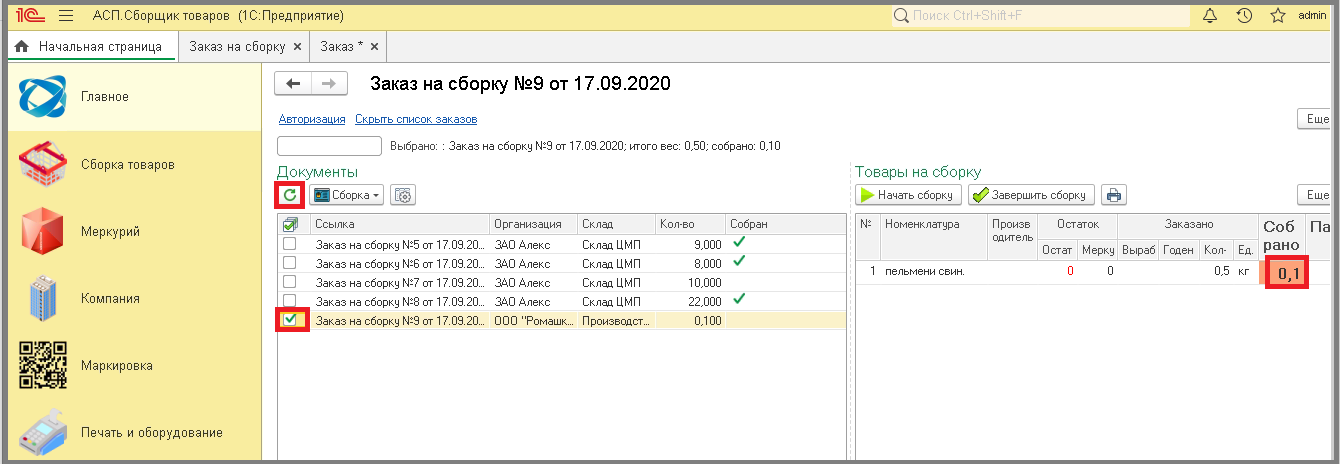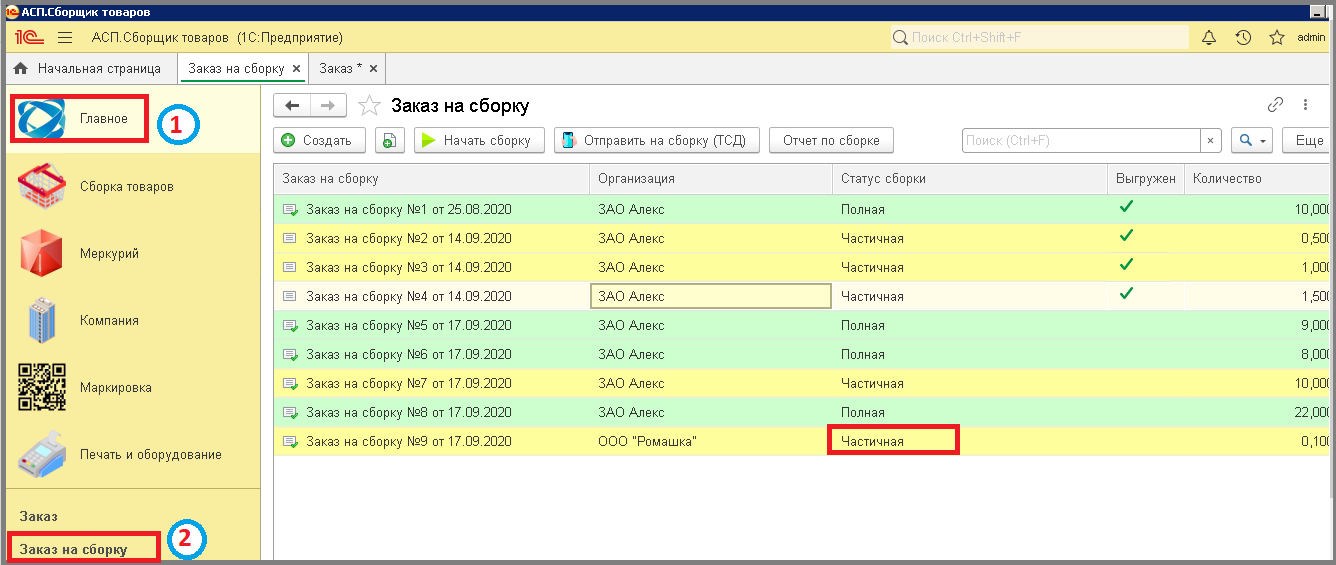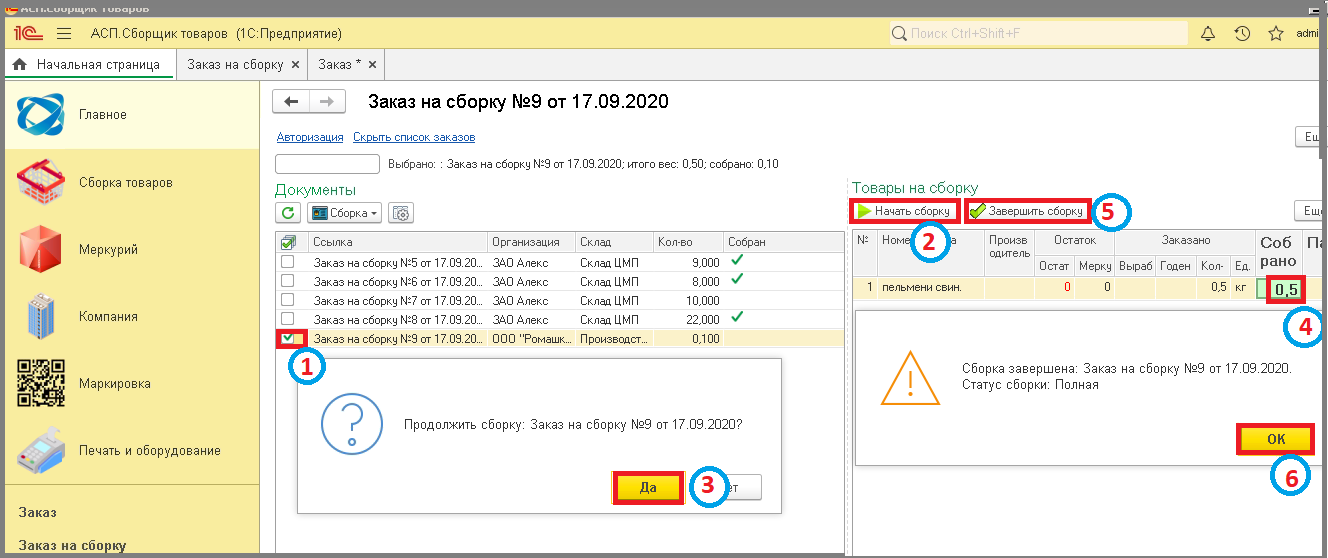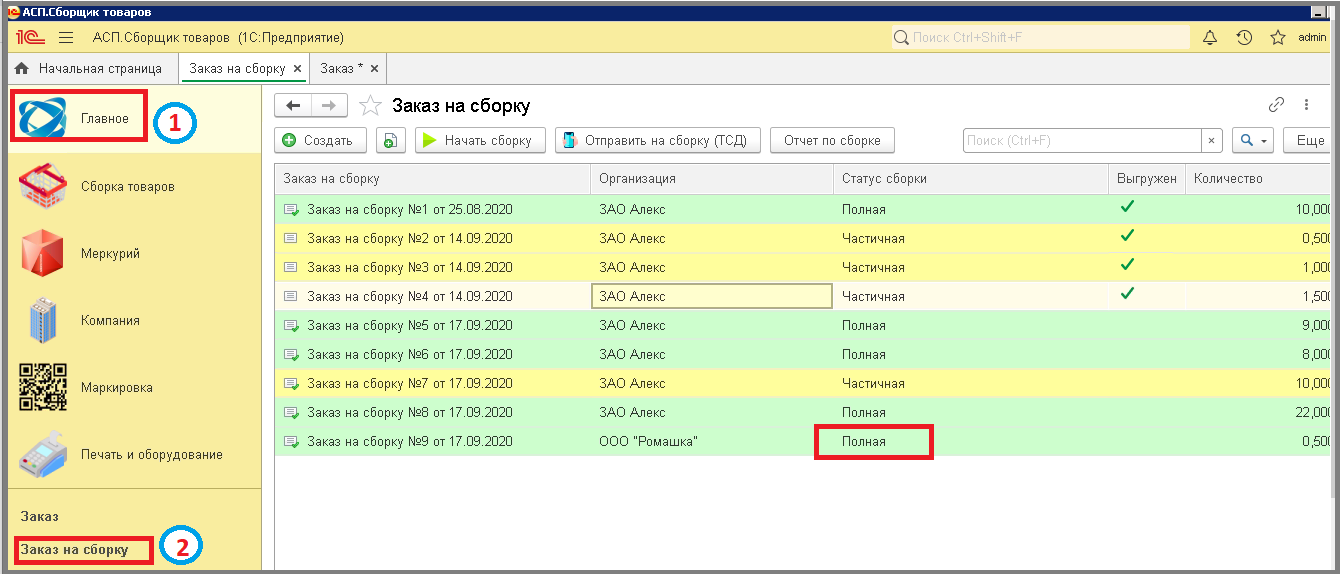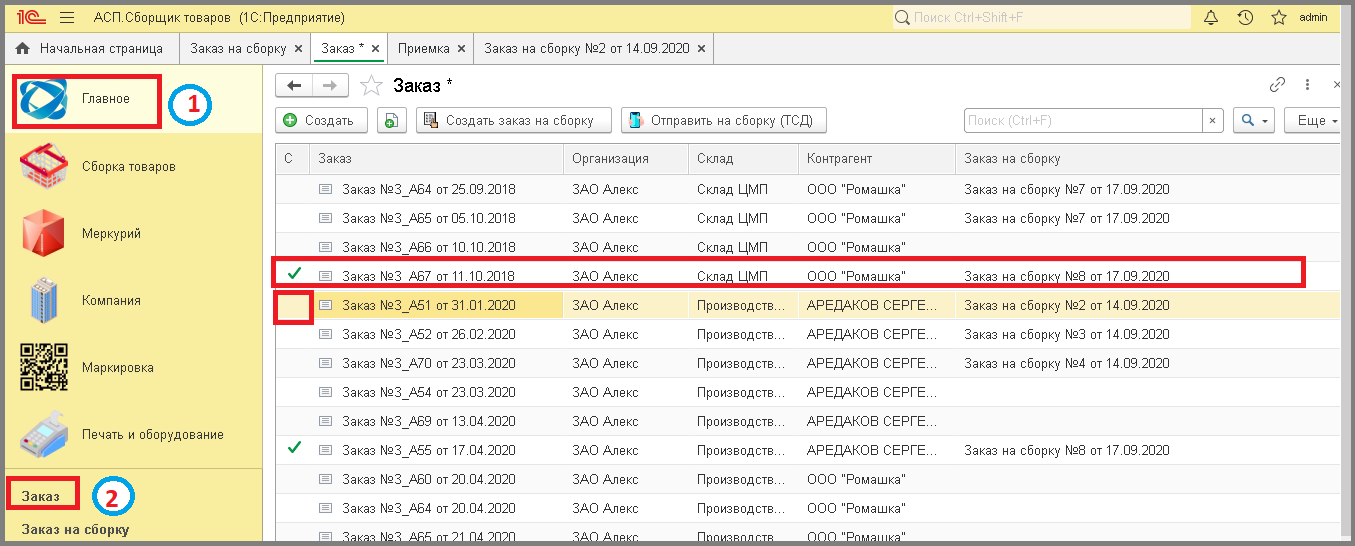5 частичная сборка со списка сборок: различия между версиями
Перейти к навигации
Перейти к поиску
Shihov (обсуждение | вклад) Нет описания правки |
Shihov (обсуждение | вклад) Нет описания правки |
||
| (не показаны 4 промежуточные версии этого же участника) | |||
| Строка 1: | Строка 1: | ||
====== Частичная сборка на начальной странице со списка сборок ====== | ====== Частичная сборка на начальной странице со списка сборок ====== | ||
'''Частичная сборка''' - собраны не все товары или в не нужном (требуемом) количестве. | |||
Перед началом работы в основной базе АСП.Склад WMS, нужно выгрузить [[2_маркирока | Перед началом работы в основной базе АСП.Склад WMS, нужно выгрузить [[2_маркирока:3_сборщик_товаров:2_основная_база:3_выгрузка_документов_из_1с_в_сборщик_маркировщик|документы]] из учетной системы в АСП.Склад WMS/АСП.Маркировка с помощью обработки | ||
Зайти в основную базу АСП.Склад WMS, как в обычное предприятие 1С, под желаемым пользователем. Откроется главный раздел - Начальная страница. | Зайти в основную базу АСП.Склад WMS, как в обычное предприятие 1С, под желаемым пользователем. Откроется главный раздел - Начальная страница. | ||
# По умолчанию будет установлен выбор отображения заказов, кликнуть на '''"Заказ"''' и выбрать из выпадающего списка '''"Сборки"'''. | |||
'"Заказ" | # Нажать на иконку настроек. | ||
# В поле '''"Период"''' установить временной промежуток, за который будут отображаться заказы, которые ранее были выгружены из учетной системы. При желании так же можно установить желаемые отборы. | |||
'"Сборки" | # Если нудно в табличную часть выводить информацию по организации или складу, то поле нужно отметить галочкой. | ||
# Нажать кнопку '''"Подтвердить"''' => В разделе '''"Документы"''' отобразится таблица. | |||
'"Период" | |||
'"Подтвердить" | |||
'"Документы" | |||
[[File:1_сборкировка_сборки_нач.стр.png]] | [[File:1_сборкировка_сборки_нач.стр.png]] | ||
# В разделе '''"Документы"''' выделить галочкой заказ на сборку => В разделе '''"Товары на сборку"''' отобразится табличная часть со списком номенклатур. | |||
'"Документы" | # Нажать кнопку '''"Начать сборку"''' => Появится сообщение: "Начать сборку товаров?". | ||
# Нажить кнопку '''"Да"'''. | |||
'"Товары на сборку" | |||
'"Начать сборку" | |||
'"Да" | |||
[[File:1_сборкировка_сборки_част_нач.стр.png]] | [[File:1_сборкировка_сборки_част_нач.стр.png]] | ||
# Внести в поле '''"Собрано"''' количество по собираемому товару. Если количество собранного товара не совпадает с количеством в поступлении, то подсветка поля '''"Собрано"''' красного цвета. Также можно заполнить и другие данные: производителя, даты выработки и сроки годности. | |||
'"Собрано" | # Нажать кнопку '''"Завершить сборку"''' => Появится сообщение: "Сборка завершена. Статус сборки: ...". | ||
# Кликнуть кнопку '''"ОК"'''. | |||
'"Собрано" | |||
'"Завершить сборку" | |||
'"ОК" | |||
[[File:2_сборкировка_част_приемка_нач.стр.png]] | [[File:2_сборкировка_част_приемка_нач.стр.png]] | ||
| Строка 55: | Строка 29: | ||
Данные о ранее собранных сборках будут видны при дальнейшей работе: | Данные о ранее собранных сборках будут видны при дальнейшей работе: | ||
# Нажать кнопку обновления табличной части раздела '''"Документы"'''. | |||
'"Документы" | # Отметить ранее собранный заказ на сборку галочкой => В поле '''"Собран"''' отобразится галочки, а в разделе '''"Товары на сборку"''' будет выведен список номенклатур с количеством собранном ранее. | ||
'"Собран" | |||
'"Товары на сборку" | |||
[[File:3_сборкировка_сборки_част_нач.стр.png]] | [[File:3_сборкировка_сборки_част_нач.стр.png]] | ||
# Зайти в раздел '''"Главное"'''. | |||
'"Главное" | # Перейти в подраздел '''"Заказ на сборку"''' => Появится сборка со статусом '''"Частичная"'''. | ||
'"Заказ на сборку" | |||
'"Частичная" | |||
[[File:4_сборкировка_сборки_част_нач.стр.png]] | [[File:4_сборкировка_сборки_част_нач.стр.png]] | ||
'''Частично собранный заказ на сборку можно дособрать путем внесения недостающего количества товара:''' | |||
# В разделе '''"Документы"''' выделить галочкой ранее частично собранный заказ на сборку => В разделе '''"Товары на сборку"''' отобразится табличная часть со списком номенклатур и количеством, которое уже было собрано. | |||
'"Документы" | # Нажать кнопку '''"Начать сборку"''' => Появится сообщение: "Продолжить сборку товаров?". | ||
# Нажить кнопку '''"Да"'''. | |||
'"Товары на сборку" | # Внести в поле '''"Собрано"''' недостающее количество товара. Если количество собранного товара совпадает с количеством в заказе, то подсветка поля '''"Собрано"''' становится зеленого цвета. Также можно до заполнить и другие данные: производителя, даты выработки и сроки годности. | ||
# Нажать кнопку '''"Завершить сборку"''' => Появится сообщение: "Сборка завершена. Статус сборки: ...". | |||
# Кликнуть кнопку '''"ОК"'''. | |||
'"Начать сборку" | |||
'"Да" | |||
'"Собрано" | |||
'"Собрано" | |||
'"Завершить сборку" | |||
'"ОК" | |||
[[File:5_сборкировка_сборки_част_нач.стр.png]] | [[File:5_сборкировка_сборки_част_нач.стр.png]] | ||
# Зайти в раздел '''"Главное"'''. | |||
'"Главное" | # Перейти в подраздел '''"Заказ на сборку"''' => Статус сборки изменится с '''"Частичная"''' на '''"Полная"'''. | ||
# Дважды кликнуть по строке с нужным заказом на сборку. | |||
'"Заказ на сборку" | |||
'"Частичная" | |||
'"Полная" | |||
[[File:6_сборкировка_сборки_част_нач.стр.png]] | [[File:6_сборкировка_сборки_част_нач.стр.png]] | ||
| Строка 120: | Строка 58: | ||
Со списка заказа можно визуально отличить полностью или частично собран заказ: | Со списка заказа можно визуально отличить полностью или частично собран заказ: | ||
# Зайти в раздел '''"Главное"'''. | |||
'"Главное" | # Перейти в подраздел '''"Заказ"''' => Если в столбце '''"С"''' стоит галочка - значит заказ на сборку полностью собран. Если галочка не стоит - значит сборка собрана не полностью(частичная) или еще не собиралась. | ||
'"Заказ" | |||
'"С" | |||
[[File:3_сборкировка_на.стр.png]] | [[File:3_сборкировка_на.стр.png]] | ||
[[Category:1 сборка на начальной странице]] | [[Category:1 сборка на начальной странице]] | ||
<vote type=1 /> | |||
Текущая версия от 10:30, 28 марта 2025
Частичная сборка на начальной странице со списка сборок
Частичная сборка - собраны не все товары или в не нужном (требуемом) количестве.
Перед началом работы в основной базе АСП.Склад WMS, нужно выгрузить документы из учетной системы в АСП.Склад WMS/АСП.Маркировка с помощью обработки
Зайти в основную базу АСП.Склад WMS, как в обычное предприятие 1С, под желаемым пользователем. Откроется главный раздел - Начальная страница.
- По умолчанию будет установлен выбор отображения заказов, кликнуть на "Заказ" и выбрать из выпадающего списка "Сборки".
- Нажать на иконку настроек.
- В поле "Период" установить временной промежуток, за который будут отображаться заказы, которые ранее были выгружены из учетной системы. При желании так же можно установить желаемые отборы.
- Если нудно в табличную часть выводить информацию по организации или складу, то поле нужно отметить галочкой.
- Нажать кнопку "Подтвердить" => В разделе "Документы" отобразится таблица.
- В разделе "Документы" выделить галочкой заказ на сборку => В разделе "Товары на сборку" отобразится табличная часть со списком номенклатур.
- Нажать кнопку "Начать сборку" => Появится сообщение: "Начать сборку товаров?".
- Нажить кнопку "Да".
- Внести в поле "Собрано" количество по собираемому товару. Если количество собранного товара не совпадает с количеством в поступлении, то подсветка поля "Собрано" красного цвета. Также можно заполнить и другие данные: производителя, даты выработки и сроки годности.
- Нажать кнопку "Завершить сборку" => Появится сообщение: "Сборка завершена. Статус сборки: ...".
- Кликнуть кнопку "ОК".
Данные о ранее собранных сборках будут видны при дальнейшей работе:
- Нажать кнопку обновления табличной части раздела "Документы".
- Отметить ранее собранный заказ на сборку галочкой => В поле "Собран" отобразится галочки, а в разделе "Товары на сборку" будет выведен список номенклатур с количеством собранном ранее.
- Зайти в раздел "Главное".
- Перейти в подраздел "Заказ на сборку" => Появится сборка со статусом "Частичная".
Частично собранный заказ на сборку можно дособрать путем внесения недостающего количества товара:
- В разделе "Документы" выделить галочкой ранее частично собранный заказ на сборку => В разделе "Товары на сборку" отобразится табличная часть со списком номенклатур и количеством, которое уже было собрано.
- Нажать кнопку "Начать сборку" => Появится сообщение: "Продолжить сборку товаров?".
- Нажить кнопку "Да".
- Внести в поле "Собрано" недостающее количество товара. Если количество собранного товара совпадает с количеством в заказе, то подсветка поля "Собрано" становится зеленого цвета. Также можно до заполнить и другие данные: производителя, даты выработки и сроки годности.
- Нажать кнопку "Завершить сборку" => Появится сообщение: "Сборка завершена. Статус сборки: ...".
- Кликнуть кнопку "ОК".
- Зайти в раздел "Главное".
- Перейти в подраздел "Заказ на сборку" => Статус сборки изменится с "Частичная" на "Полная".
- Дважды кликнуть по строке с нужным заказом на сборку.
Со списка заказа можно визуально отличить полностью или частично собран заказ:
- Зайти в раздел "Главное".
- Перейти в подраздел "Заказ" => Если в столбце "С" стоит галочка - значит заказ на сборку полностью собран. Если галочка не стоит - значит сборка собрана не полностью(частичная) или еще не собиралась.